|
PaintShopPro
***
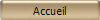
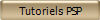
***
B026 - Kim May
***
Ce
tutoriel a été réalisé
dans PSP X4 mais peut être effectué dans les autres versions PSP
Ce
tutoriel est de ma création et est destiné à usage
personnel.
Si vous désirez le
partager dans un groupe, site ou forum, il est impératif de mettre
un lien vers mon site et surtout vers ce tutoriel
Les tutoriels ou
traductions du site m'appartiennent. Il est interdit d'en copier
partie ou totalité.
***
Matériel nécessaire pour réaliser
ce tutoriel :
Tube de
Sharlimar
avec son autorisation
.
Je l'en remercie
Les autres fournitures sont
de
©Violette
***
Filtre
:
ICI
Unlimited
***
Matériel :

***
Les
tubes sont offerts à usage personnel
Vous n'avez pas la permission de placer ces tubes
sur un autre site sans la permission du créateur
***
 |
Cette flèche pour marquer votre ligne
Clic gauche pour la déplacer
|
***
1 - Ouvrir les tubes , les
dupliquer et fermer les originaux
2 - Ouvrir une image
transparente de 900 et 650 pixels
Remplir de couleur #13548b
3 - Effets/Unlimited/Special Effets 2/Centerspot
réglages suivants:
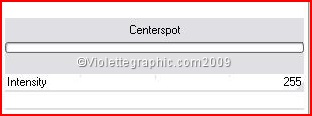
faire encore une fois
4 -
Effets/Effets de Bords/Accentuer Davantage

5 - Couches/Nouveau calque
Remplir de couleur #e90e0f
Mode du calque :
Multiplier
6 - Activer le tube
Texture_ViolettegraphicA01.pspimage
Modifier/Copier/Modifier/Coller
comme nouveau calque
Mode du calque :
Lumière dure
Sélection/Ne rien sélectionner
7- Couches/Dupliquer
Mode du calque: Recouvrement
Opacité à 70%
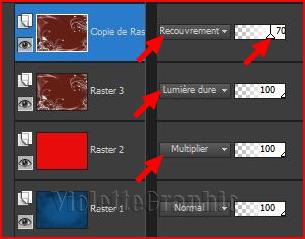
Vous avez ceci:

8 - Activer l'image imageKimMay_Vyp.jpg
**Calques/Charger/Enregistrer un masque/Charger
à partir du disque
Choisir le masque 20/20
Calques/Supprimer/Calques/Fusionner le groupe
**Modifier/Copier
9 - Revenir sur votre travail
Modifier/Coller
comme nouveau calque
**Placer sur la droite
Mode du calque: Luminance
Opacité à 44%
10 - Couches/Dupliquer
Image/Renverser horizontalement ( Miroir)
Mode du calque: Luminance
**Couches/Fusionner le calque du
dessous
Opacité à 65%

11 - Activer le tube Sharlimar
Tube1921_Femme.pspimage
Modifier/Copier/Modifier/Coller
comme nouveau calque
Placer comme sur le modèle
Mode du calque: Luminance Dure
Opacité à 50%
12 - Avec l'outil gomme configuré ainsi

Effacer les traces du paysage sur la femme
13 - Couches/Dupliquer
Mode du calque: Luminance
Opacité à 45%
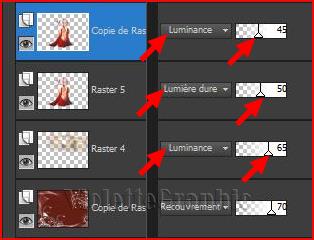
Vous avez ceci:

14 - Couches/ Fusionner tout
15 - Ouvrir le pinceau brush_Kim_May_Vyp.pspimage
Modifier/Copier/Modifier/Coller
comme nouveau calque
Mode du calque :
Luminance
Héritée
Opacité à 80%

16 - Activer l'outil
Texte/Police Japanese /Taille:
42/Direction vertical et vers la droite/vectoriel/crénage: 50
avant-plan fermé /couleur arrière-plan #ffffff

Entrer le texte : KIM
:

clic sur Appliquer
Dans la Palette des calques clic droit sur le calque
vectoriel/transformer
en calque raster
17 - Police John Handy LET(
ou autre
) / Taille: 42/vectoriel/crénage:
50
avant-plan fermé /couleur arrière-plan #ffffff

Entrer le texte : Kim May
clic sur Appliquer
Dans la Palette des calques clic droit sur le calque
vectoriel/transformer
en calque raster

18 - Ajouter des bordures: 2 pixels couleur #9e0000
19 - Ajouter des bordures: 50 pixels couleur # cacacb
Sélectionner
la bordure
avec la baguette magique
( valeur: RVB /Tolérance et Progressivité à 0 /intérieur)
Sélection/Inverser
20 - Effets/Effets 3D/Ombre Portée : 5/5/60/25/noir

Répéter avec des valeurs
négatives : -5 en décalage vertical et horizontal
21 - Ajouter des bordures: 2 pixels couleur #9e0000
22 - Placer votre signature
23 - Calques/Fusionner Tout
24 - Exporter en JPEG
Optimisé
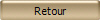
***
Tutoriel écrit en 2009
Actualisé en 2012
***

|